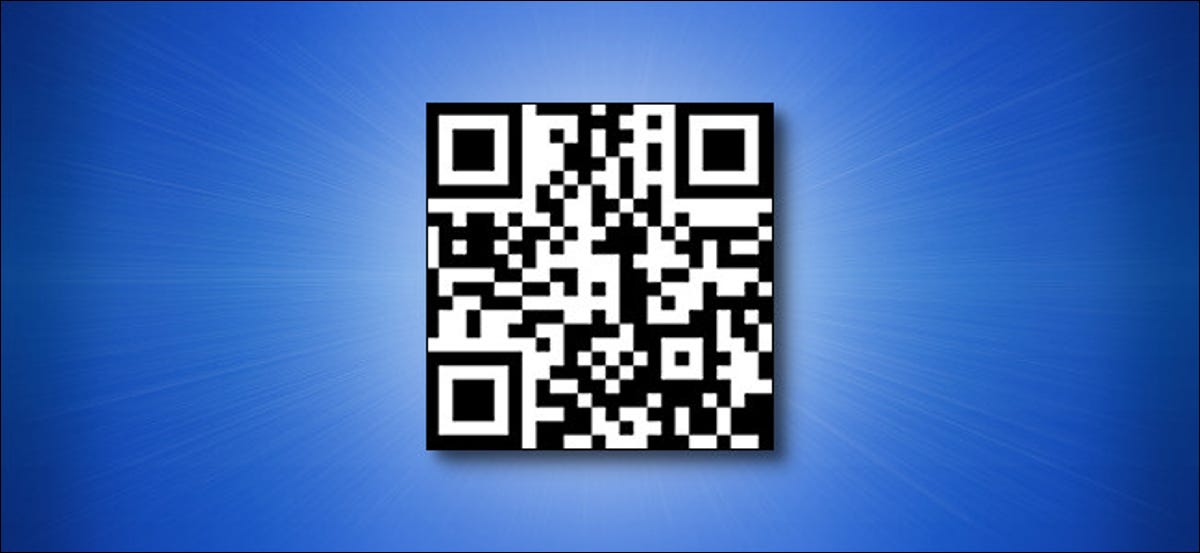
Nos guste o no, los códigos QR están en todas partes. Desde restaurantes hasta gasolineras, se usan para todo tipo de transacciones sin contacto. A continuación, le mostramos cómo escanear rápidamente códigos QR en iPhone usando un acceso directo del Centro de control.
La aplicación Cámara del iPhone te posibilita escanear códigos QR. Pero cada vez que verdaderamente desee realizar una acción (a modo de ejemplo, abrir la página web desde el código QR), debe tocar una notificación.
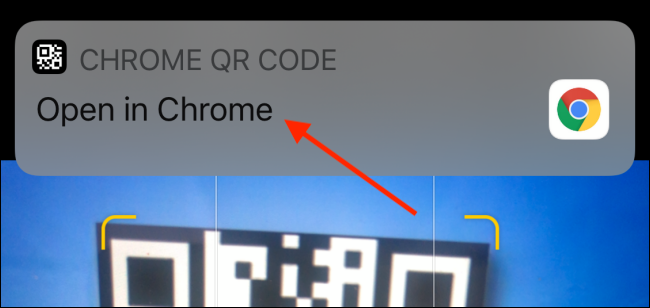
Si agrega un control de código QR oculto al Centro de control, la función Escáner de código abrirá automáticamente la aplicación designada (aplicación de correo para email, Safari para páginas web, etc.).
RELACIONADO: Cómo escanear códigos QR con la aplicación de cámara del iPhone
Para configurar esto, deberá agregar el acceso directo de Code Scanner al Centro de control. Primero, abra la aplicación «Configuración». Deslice el dedo hacia abajo en la pantalla de inicio para utilizar la búsqueda de Spotlight si no puede hallar la aplicación en su teléfono inteligente.
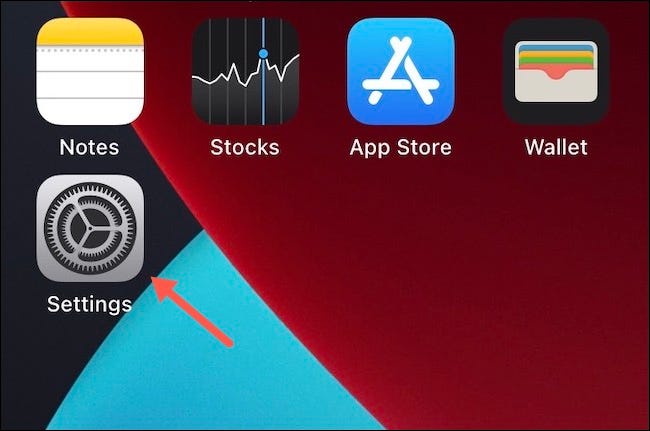
Aquí, elija la opción «Centro de control».
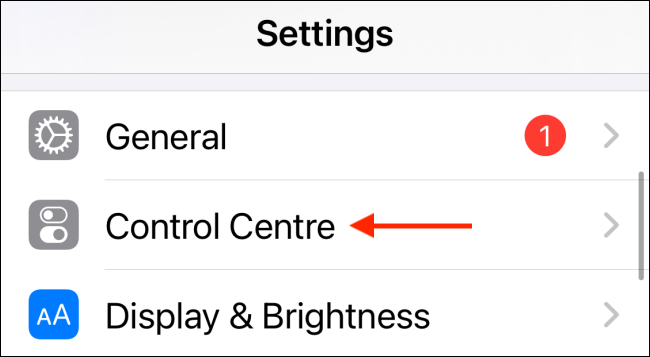
Desplácese hacia abajo y toque el icono «+» junto a la opción «Escáner de código».
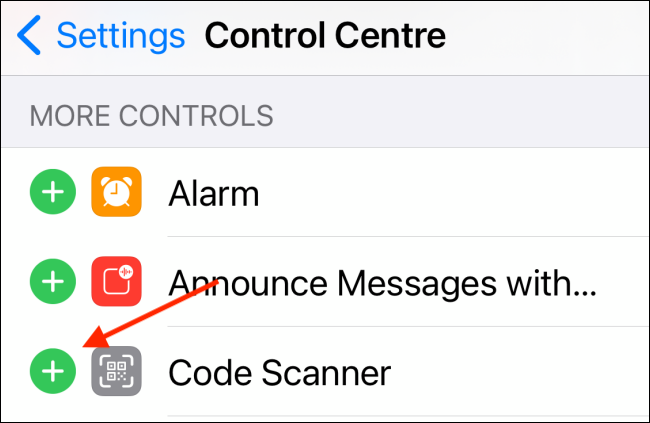
Ahora, el control Code Scanner se agregará a la parte inferior del Centro de control. Ahora es el momento de utilizar la función para escanear un código QR.
Para abrir el Centro de control, deslice el dedo hacia abajo desde la esquina superior derecha de la pantalla de su iPhone.
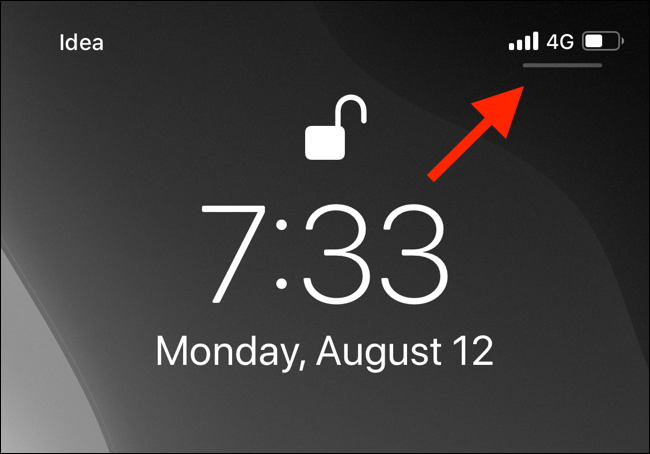
Aquí, toca el nuevo control de Code Scanner.
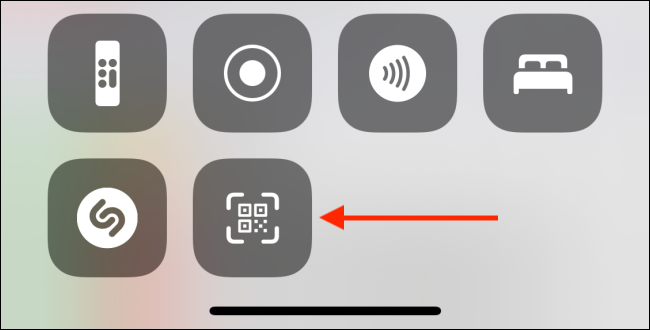
Esto abrirá una interfaz de escaneo de códigos QR dedicada. Apunta la cámara de tu iPhone hacia el código QR.
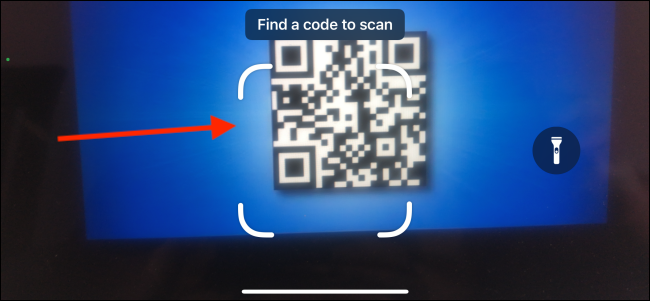
Se escaneará después de un segundo y su iPhone abrirá automáticamente la aplicación designada para completar la acción.
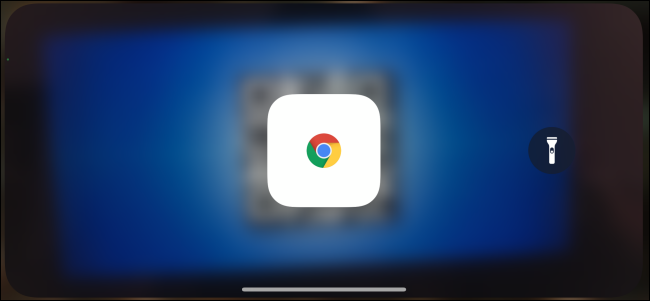
En este ejemplo, el portal web How-To Geek se abrirá en el navegador predeterminado (que, para nosotros, es Chrome).
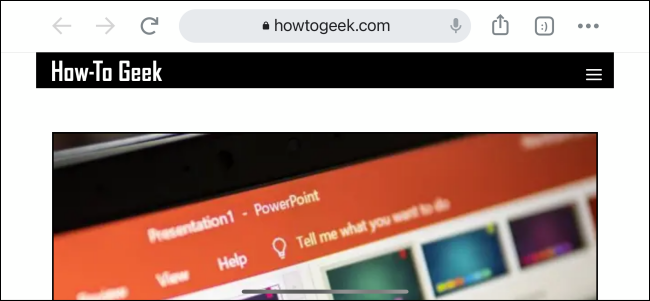
¿Quiere crear su propio código QR? ¡Puedes generar nuevos códigos QR de forma directa en tu iPhone!
RELACIONADO: Cómo hacer sus propios códigos QR desde su iPhone o móvil android






